비디오 안정화로 비디오 향상: 소프트웨어 및 짐벌
전문 영상 제작자든 콘텐츠 제작자든 흔들리는 영상은 완벽한 영상을 망칠 수 있습니다. 부드럽고 매끄러운 영상을 얻는 데 도움이 되도록, 이 글에서는 10가지 방법을 정리했습니다. 최고의 비디오 안정화 소프트웨어 후반 작업 편집을 위한 옵션과 촬영 중 안정적인 촬영을 위한 두 개의 훌륭한 핸드헬드 짐벌이 함께 제공됩니다. 이러한 비디오 안정화 장치의 기능, 장단점을 자세히 알아보고 적합한 제품을 선택하려면 더 자세히 알아보세요.
가이드 목록
4Easysoft – 일괄 처리를 통한 AI 기반 안정화 Adobe Premiere Pro – Warp Stabilizer를 사용한 전문적인 안정화 Final Cut Pro – Mac 사용자를 위한 최적화된 안정화 DaVinci Resolve – Pro 편집 도구를 사용한 무료 AI 안정화 Corel VideoStudio – ProDAD Mercalli 안정화 기능으로 매끄러운 영상 촬영 AVS 비디오 편집기 - 빠른 편집을 위한 실시간 비디오 안정화 HitFilm Express – VFX 도구를 활용한 무료 안정화 iMovie – Mac 사용자를 위한 무료 기본 안정화 Pinnacle Studio – 멀티 카메라 안정화 및 모션 추적 CyberLink PowerDirector – 360° 지원을 통한 AI 안정화 DJI OM 6 – 콘텐츠 제작자를 위한 최고의 스마트폰 짐벌 Zhiyun Crane 4 – 전문가용 미러리스/DSLR 짐벌4Easysoft – 일괄 처리를 통한 AI 기반 안정화
4Easysoft 총 비디오 변환기 Windows와 Mac 모두에서 사용할 수 있는 최고 등급의 비디오 안정화 프로그램으로, 고급 AI 기술을 사용하여 30개 이상의 포맷을 변환하는 동안 흔들리는 영상을 부드럽게 처리합니다. 일괄 처리 기능을 통해 여러 클립을 동시에 손쉽게 작업하여 시간을 절약할 수 있습니다. 비디오 안정화 외에도 화질 최적화, 색조 조정 및 기타 다양한 향상 기능을 지원합니다. 직관적인 인터페이스와 전용 편집 도구를 통해 복잡한 설정 없이도 빠르게 안정화 작업을 수행할 수 있습니다.

흔들리는 영상을 줄이고, 노이즈를 제거하는 등의 기능을 제공하는 AI 기술을 제공합니다.
Windows/Mac에서 고품질 비디오를 제작할 수 있는 강력한 비디오 안정화 도구입니다.
MP4, MOV, AAC, FLAC 등 모든 인기 있는 비디오 및 오디오 형식을 지원합니다.
추가 편집 기능, 예: 비디오를 4K로 업스케일링, 비디오 트리밍/자르기 등
1 단계4Easysoft Total Video Converter를 열고 "도구 상자" 탭을 클릭하세요. 그런 다음 "비디오 향상" 버튼을 클릭하고 비디오를 업로드하세요.

2 단계"동영상 흔들림 감소" 버튼을 클릭하여 동영상 안정화 기능을 활성화하면 흔들리는 동영상을 자동으로 보정합니다. 그런 다음 효과를 미리 보고 "향상" 버튼을 클릭하여 변경 사항을 저장할 수 있습니다.

Adobe Premiere Pro – Warp Stabilizer를 사용한 전문적인 안정화
Adobe Premiere Pro는 Windows와 Mac 모두에서 업계 표준 비디오 편집 소프트웨어로 인정받고 있습니다. Warp Stabilizer라는 도구를 통해 흔들리는 비디오를 전문적으로 안정화할 수 있습니다. 또한, 원본 화질을 유지하면서 다양한 측면에서 모든 카메라 흔들림을 보정하는 정밀한 제어 기능을 제공합니다. 하지만 월 $20.99달러라는 높은 가격으로 초보자에게는 다소 어려울 수 있습니다. 또한 최적의 성능을 위해서는 고성능 컴퓨터가 필요합니다. 따라서 이 안정화 프로그램은 할리우드 수준의 결과물을 원하는 영화 제작자에게 가장 적합합니다.
단계: 비디오를 Adobe Premiere Pro로 가져와서 타임라인으로 드래그하세요. "효과" 패널에서 "래핑 안정기" 버튼을 클릭하여 비디오 흔들림을 줄이세요.
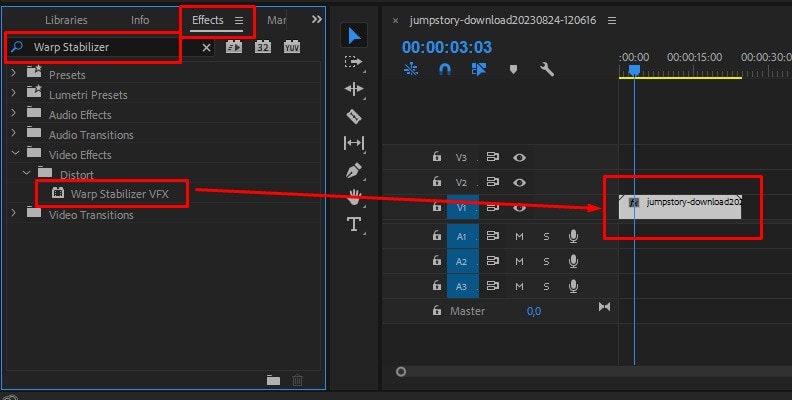
Final Cut Pro – Mac 사용자를 위한 최적화된 안정화
Mac을 사용하신다면 Final Cut Pro의 SmoothCam 안정화 기능을 사용해 보세요. 1회 구독료는 $299.99이며, 모든 기능을 사용할 수 있습니다. Final Cut Pro의 비디오 안정화 기능은 최소한의 노력으로 훌륭한 결과물을 얻을 수 있지만, 출력 설정을 위한 일부 사용자 지정 옵션이 부족합니다.
단계: 비디오를 이 비디오 안정화 도구로 가져와 타임라인에서 찾으세요. "Command", "Option", "6" 키를 눌러 "비디오 검사기" 도구를 실행하세요. 그런 다음 아래로 스크롤하여 "안정화" 기능을 찾아 설정을 조정하여 비디오를 안정화하세요.
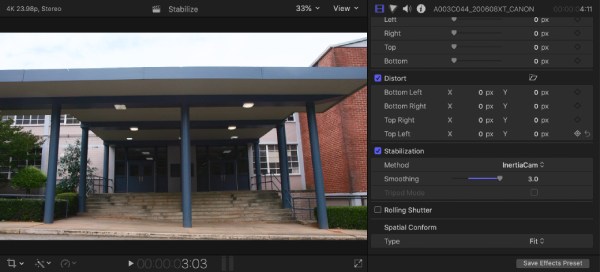
DaVinci Resolve – Pro 편집 도구를 사용한 무료 AI 안정화
DaVinci Resolve는 무료 체험판을 제공하는 강력한 비디오 안정화 프로그램입니다. 전문가용 컬러 그레이딩 도구와 함께 놀랍도록 뛰어난 안정화 기능을 제공합니다. DaVinci Resolve Studio 버전($295)은 전문가용 작업에 필요한 향상된 안정화 기능을 제공합니다. 하지만 인터페이스가 초보자에게는 다소 어려울 수 있으며, 원활한 성능을 위해서는 고성능 GPU가 필요합니다. 이 비디오 안정화 프로그램은 색 보정이 필요한 사용자에게 최고의 무료 옵션입니다.
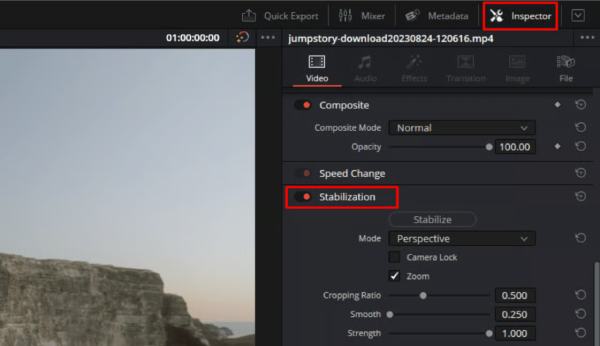
Corel VideoStudio – ProDAD Mercalli 안정화 기능으로 매끄러운 영상 촬영
$51.99달러에 판매되는 Corel VideoStudio는 강력한 ProDAD Mercalli 기술을 통해 안정적인 화질을 제공합니다. 멀티트랙 편집을 지원하여 더욱 복잡한 프로젝트도 유연하고 간편하게 편집할 수 있습니다. 하지만 Windows 11/10에서만 사용할 수 있으며, 일부 사용자는 구형 컴퓨터에서 가끔씩 충돌이 발생한다고 보고합니다. 전반적으로 기본 소프트웨어와 전문가용 소프트웨어의 균형을 맞춘 훌륭한 선택입니다.
단계: 비디오를 추가한 후 도구 메뉴에서 "ProDAD Mercalli" 버튼을 클릭하고 "안정화 수준"을 설정하세요. 마지막으로 "시작" 버튼을 클릭하여 이 비디오 안정화 기능을 사용하세요.
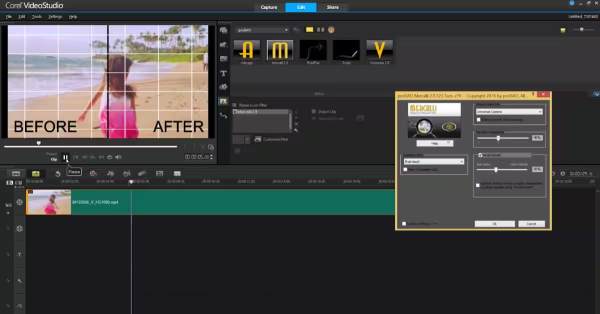
AVS 비디오 편집기 - 빠른 편집을 위한 실시간 비디오 안정화
AVS 비디오 에디터는 윈도우 사용자를 위한 저렴한 비디오 안정화 프로그램으로, 연간 $39에 불과합니다. 깔끔한 인터페이스는 복잡하지 않으면서도 괜찮은 수준의 안정화를 제공합니다. 실시간 미리보기 기능을 통해 결과물을 빠르게 확인할 수 있습니다. 하지만 형식, 화질, 프레임 속도 등 출력 설정에 제약이 있습니다. 이 비디오 안정화 프로그램은 빠른 수정이 필요한 일반 사용자에게 적합합니다.
단계: 원하는 비디오를 불러온 후 "효과" 도구로 이동합니다. "비디오 안정화" 옵션을 선택하고 "적용" 버튼을 클릭하면 비디오가 안정화됩니다. 저장하기 전에 결과를 미리 볼 수 있습니다.
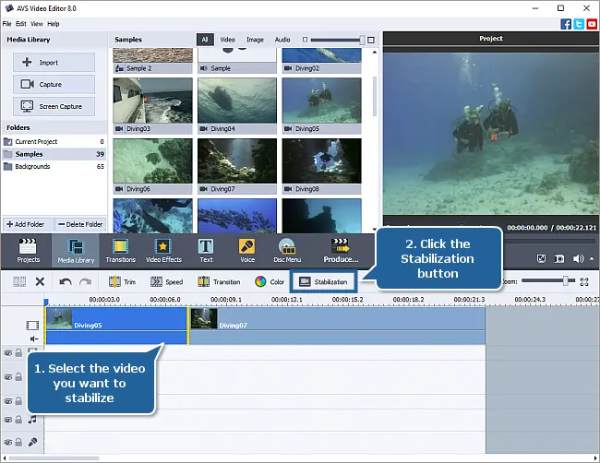
HitFilm Express – VFX 도구를 활용한 무료 안정화
HitFilm Express는 전문가급 시각 효과 도구를 통해 훌륭한 안정화 기능을 제공하는 무료 강력한 비디오 안정화 프로그램입니다. 특히 인디 영화 제작자와 빠듯한 예산으로 작업하는 콘텐츠 제작자에게 매력적입니다. 구형 시스템에서는 특히 여러 효과를 적용할 때 성능이 저하될 수 있다는 점에 유의해야 합니다. 또한, 인터페이스가 단순하고 고급 기능이 혼합되어 있어 초보자에게는 처음에는 혼란스러울 수 있습니다. 더욱 정교한 안정화 옵션과 추가 효과를 제공하는 유료 버전을 구매하기 전에 이 비디오 안정화 소프트웨어를 사용해 볼 수 있습니다.
단계: 클립을 드래그 앤 드롭하여 타임라인에 추가하세요. 그런 다음 "효과" 탭으로 이동하여 "안정화" 버튼을 클릭하세요. 이제 "부드러움" 슬라이더를 조정하여 비디오를 안정화할 수 있습니다.
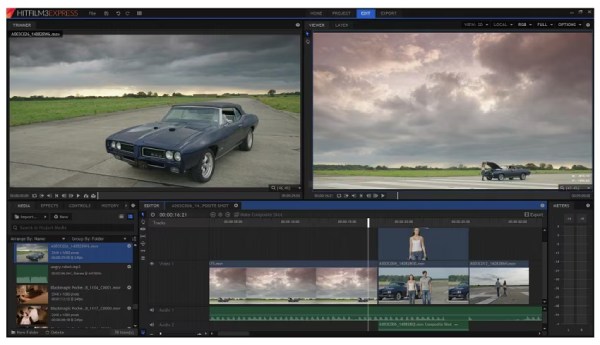
iMovie – Mac 사용자를 위한 무료 기본 안정화
iMovie는 Apple 기기에서 무료로 사용할 수 있는 동영상 안정화 프로그램입니다. iPhone/Mac 사용자는 간편하고 효과적인 편집을 할 수 있어 빠른 소셜 미디어 및 홈 비디오 편집에 적합합니다. 하지만 전문 편집자에게는 사소한 동영상 흔들림만 보정하고 안정화 제어 기능이 제한적일 수 있어 제약이 있을 수 있습니다. 다양한 Apple 앱 및 서비스와 완벽하게 연동되어 공유하기 전에 동영상을 다듬고 싶은 Mac 및 iPhone 사용자에게 특히 편리합니다.
단계: Mac에서 iMovie에 비디오를 추가하고 타임라인에서 원하는 클립을 선택하세요. 편집 도구에서 "안정화" 버튼을 클릭하고 "흔들리는 비디오 안정화" 체크박스를 선택하세요. 최상의 효과를 얻으려면 안정화 정도를 조절할 수 있습니다.
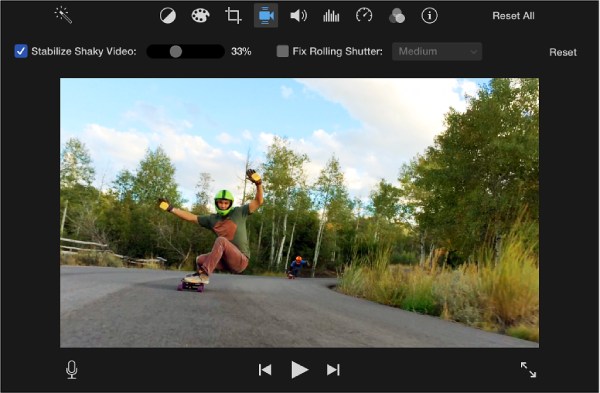
Pinnacle Studio – 멀티 카메라 안정화 및 모션 추적
피너클 스튜디오는 멀티 카메라 안정화 기능과 뛰어난 모션 트래킹 기능을 제공하는 전문 비디오 안정화 프로그램입니다. 여러 카메라 각도를 사용하거나 프레임 내 특정 요소의 정밀한 안정화가 필요한 복잡한 프로젝트를 처리해야 할 때, 피너클 스튜디오가 최고의 선택입니다. 하지만 최신 애플리케이션에 비해 일부 인터페이스 요소가 오래되어 사용하기 어렵고, 일반 소비자용 옵션보다 사용법을 익히는 데 시간이 더 오래 걸립니다.
단계: Pinnacle Studio에 비디오를 업로드하고 "효과" 탭으로 이동하세요. 그런 다음 "안정화" 효과를 클립으로 드래그하세요. 마지막으로 "자동 분석" 버튼을 클릭하고 안정화된 비디오를 저장하세요.

CyberLink PowerDirector – 360° 지원을 통한 AI 안정화
CyberLink PowerDirector는 AI 기반 안정화 기능과 다양하고 창의적인 도구를 결합했습니다. 이 비디오 안정화 소프트웨어는 특히 360도 비디오 안정화 기능을 잘 처리하는데, 이는 이 가격대의 경쟁 제품에서는 흔히 찾아볼 수 없는 기능입니다. 일부 기능은 실질적인 도구라기보다는 마케팅적인 요소처럼 느껴지지만, 핵심적인 비디오 안정화 기능은 탄탄합니다. 전반적으로 성능이 우수하지만, 여러 효과가 포함된 복잡한 프로젝트에서는 렌더링 시간이 지연될 수 있습니다.
단계: 먼저 이 비디오 안정화 프로그램에 비디오를 추가하세요. 클립을 마우스 오른쪽 버튼으로 클릭하고 "안정화" 버튼을 클릭하세요. 그런 다음 필요에 따라 "표준" 또는 "향상" 모드를 선택할 수 있습니다. 마지막으로 "분석" 버튼을 클릭하여 시작하세요.
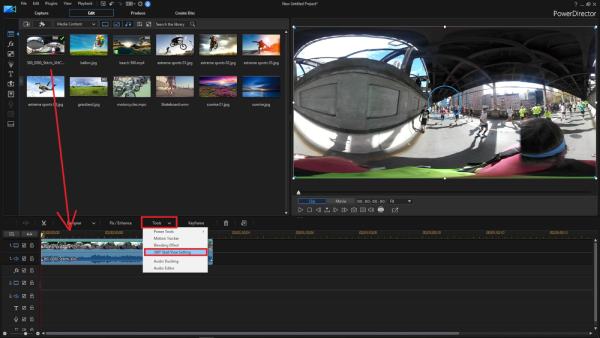
DJI OM 6 – 콘텐츠 제작자를 위한 최고의 스마트폰 짐벌
DJI OM 6는 피사체를 완벽한 프레임으로 고정하는 ActiveTrack 5.0이라는 새로운 기술을 탑재했습니다. 컴팩트한 디자인으로 매우 작아서 야외에 휴대하기 편리합니다. 장시간 사용해도 편안하며, 15시간의 배터리 수명은 장시간 촬영에도 문제없습니다. 일부 사용자는 특정 휴대폰 모델에서 간헐적인 연결 문제를 보고합니다. 브이로거, 여행 크리에이터, 모바일 저널리스트에게 이 제품은 스마트폰에서 전문가 수준의 안정화된 영상을 촬영할 수 있는 최고의 비디오 안정화 짐벌입니다.

Zhiyun Crane 4 – 전문가용 미러리스/DSLR 짐벌
Zhiyun Crane 4는 대부분의 영상작가를 위한 영상 안정화 기능을 갖춘 전문가용 짐벌입니다. 무거운 DSLR(3kg)을 탑재하고 있어 어디든 휴대하기는 어렵습니다. 극적인 영상 표현부터 부드러운 트래킹 샷까지, 창의적인 촬영 기법을 구현할 수 있는 고급 안정화 모드를 제공합니다. 하지만 초보자에게는 너무 전문적인 제품이며, 기본 모델보다 학습 곡선이 가파르기 때문에 모든 기능을 완벽하게 익히려면 더 많은 연습이 필요합니다. 고급 카메라에서도 안정적인 안정화가 필요한 영화 제작자와 전문 콘텐츠 제작자를 위해 이 영상 안정화 짐벌은 탁월한 성능을 제공합니다.

결론
이제 영상 화질을 향상시키는 소프트웨어 및 하드웨어 비디오 안정화 기능에 대해 알아보았습니다. 이 도구를 사용하면 누구나 공유하기 전에 전문가 수준의 안정화를 손쉽게 적용할 수 있습니다. 촬영 후 영상을 수정하거나 촬영 중 흔들림을 방지하는 등 원하는 대로 적합한 안정화 기능을 선택할 수 있습니다. 4Easysoft Total Video Converter를 사용하면 고화질의 부드럽고 안정적인 영상을 그 어느 때보다 쉽게 얻을 수 있습니다. 지금 다운로드하세요 비디오 안정기 한번 시도해보세요!


